Apple Vision Pro 사용 설명서
- 환영합니다
- 다른 사람이 Apple Vision Pro를 사용하도록 허용하기
- 저작권 및 상표
Apple Vision Pro에서 Keynote 시작하기
Keynote![]() 는 Apple Vision Pro용으로 설계된 앱입니다. Keynote로 재미있는 애니메이션, 3D 대상체, 흥미로운 전환 효과가 추가된 아름답고 매력적인 프레젠테이션을 생성하십시오. 회의실 또는 극장과 같은 환경에서 프레젠테이션 리허설을 할 수도 있습니다.
는 Apple Vision Pro용으로 설계된 앱입니다. Keynote로 재미있는 애니메이션, 3D 대상체, 흥미로운 전환 효과가 추가된 아름답고 매력적인 프레젠테이션을 생성하십시오. 회의실 또는 극장과 같은 환경에서 프레젠테이션 리허설을 할 수도 있습니다.
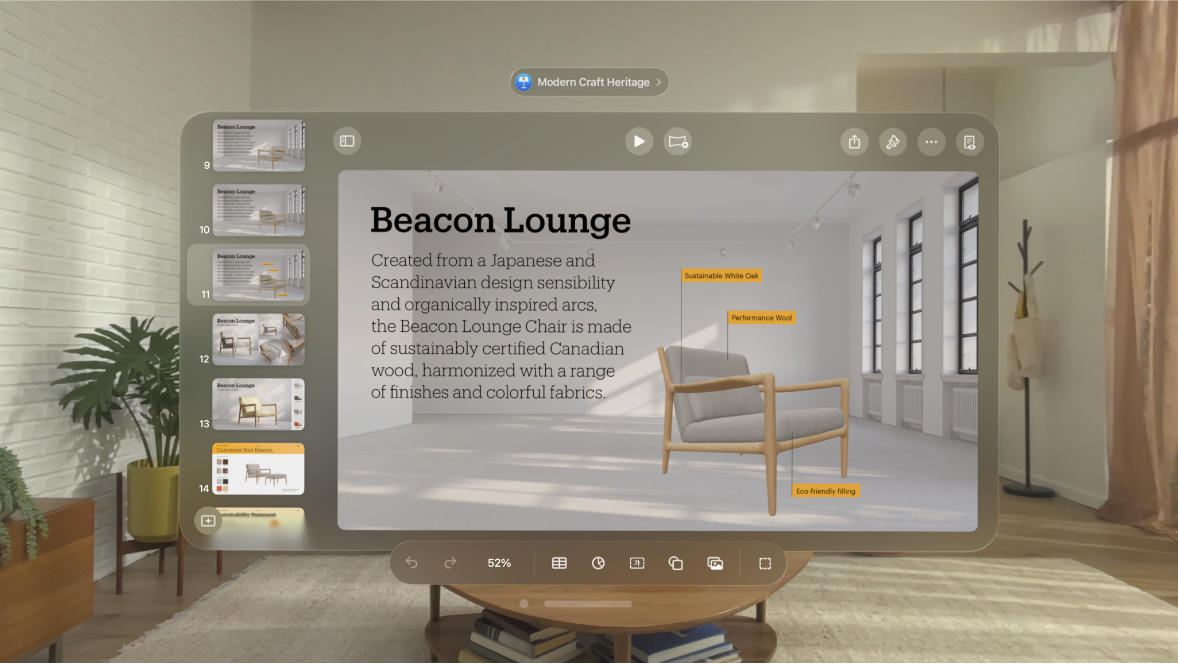
기본 사항
Keynote 프레젠테이션은 항상 테마로 시작한 다음, 원하는 대로 수정하여 생성합니다. 테마의 슬라이드에는 헤드라인 및 본문 내용으로 스타일이 지정된 위치 지정자 이미지 및 텍스트가 포함되어 있습니다.
프레젠테이션을 만들려면 위치 지정자 내용을 사용자의 내용으로 대치하거나 필요 없는 위치 지정자를 삭제하십시오. 또한 앱 하단의 도구 막대를 사용하여 도형, 사진, 차트와 같은 기타 대상체를 슬라이드에 추가할 수 있습니다. 프레젠테이션에서 3D 대상체(지원되는 포맷인 경우)를 추가 및 편집하고 볼 수도 있습니다.
작업 보기 변경하기
사용자의 프레젠테이션을 정리하고 편집하는 데 도움이 되도록 사용자의 슬라이드를 여러 방법으로 볼 수 있습니다.
윈도우 상단의 탐색 막대에서 
슬라이드 보기(기본): 왼쪽의 슬라이드 내비게이터에 각 슬라이드의 썸네일 이미지를 표시하고, 오른쪽에는 선택된 슬라이드의 전체 보기를 표시합니다. 슬라이드 내비게이터에서 썸네일을 탭하여 특정 슬라이드로 이동하거나, 썸네일을 핀치하고 드래그하여 프레젠테이션을 다시 구성할 수 있습니다.
라이트 테이블: 슬라이드 썸네일을 라이트 테이블 위에 둔 것처럼 표시합니다. 이 보기는 한번에 여러 슬라이드를 볼 수 있기 때문에 프레젠테이션을 구성할 때 유용합니다. 슬라이드 썸네일을 핀치하고 드래그하여 순서를 변경할 수 있습니다.
개요 보기: 오른쪽에 있는 선택된 슬라이드의 미리보기 아래에 각 슬라이드의 제목과 구분점 텍스트를 표시합니다. 이것은 프레젠테이션의 개략적인 초안을 생성할 때, 텍스트가 많은 프레젠테이션의 흐름을 볼 때, 프레젠테이션의 구조를 중점적으로 다룰 때 유용합니다.
Keynote 파일 탐색, 생성 및 열기
Keynote를 열었지만 프레젠테이션은 열지 않은 경우, 프레젠테이션을 생성하고 열고 관리하는 프레젠테이션 관리자가 표시됩니다. 언제든지 프레젠테이션 관리자로 돌아갈 수도 있습니다.
프레젠테이션이 열려 있을 때 프레젠테이션 관리자로 이동하려면 상단의 프레젠테이션 이름을 탭한 다음, 프레젠테이션 닫기를 탭하십시오.
의도치 않은 편집 방지하기
텍스트 및 대상체를 보고, 스크롤하고, 상호 작용하는 동안 실수로 대상체를 이동하거나 키보드를 표시하지 않도록 하기 위해 읽기 화면을 사용할 수 있습니다. 읽기 화면은 콘텐츠를 보고 기본적인 작업을 수행하는 데 꼭 필요한 수준으로 제어를 최소화합니다. 내용을 변경하기 위해 편집 화면으로 빠르게 전환한 다음, 읽기 화면으로 다시 전환할 수 있습니다.
Keynote 프레젠테이션을 다른 사람과 주고받으면 해당 프레젠테이션은 읽기 화면으로 열립니다. 프레젠테이션을 다시 열면, 읽기 화면 또는 편집 화면 중에서 사용자가 마지막으로 사용했던 상태로 열립니다.
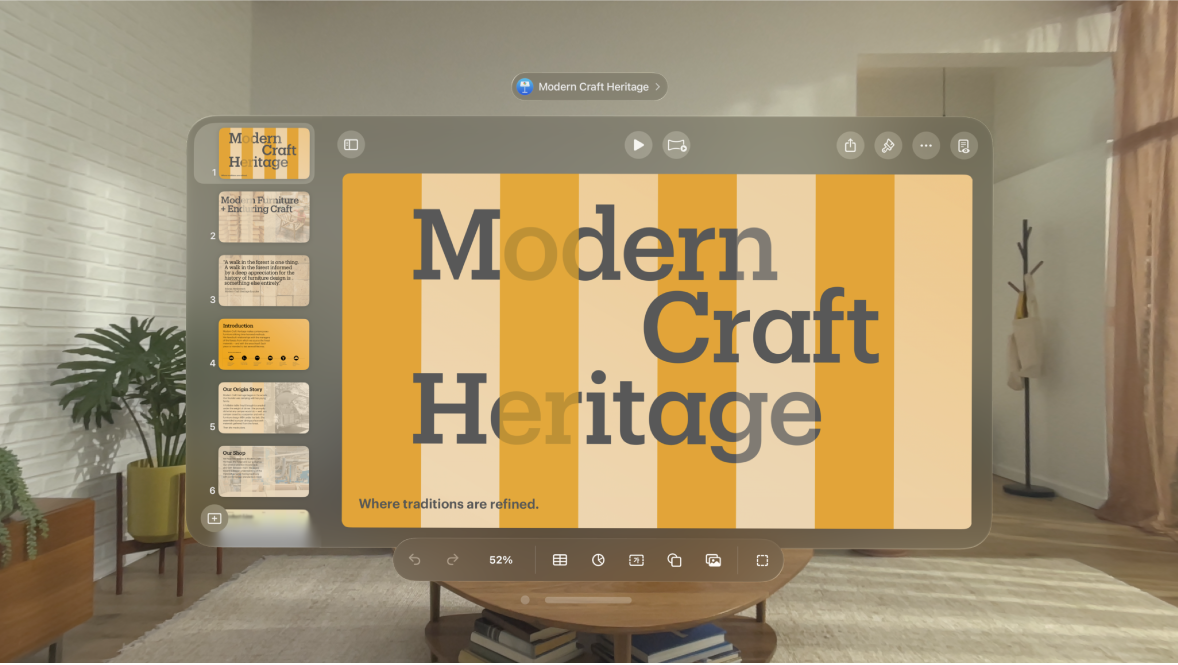
읽기 화면과 편집 화면 사이에 전환하려면 다음 중 하나를 수행하십시오.
읽기 화면 및 편집 화면 간에 전환하기:

 을 탭하십시오.
을 탭하십시오.받는 프레젠테이션이 항상 편집 화면에서 열리도록 설정하기:

나중에 프레젠테이션을 읽기 화면으로 바꾸면 다음에 해당 프레젠테이션을 열 때 읽기 화면에서 열립니다.
팁: 동작을 실행 취소하거나 실행 복귀해야 할 경우 

텍스트, 대상체 및 미디어 포맷 지정하기
텍스트 또는 대상체(이미지, 도형, 차트, 표 또는 셀)를 선택하면 선택된 대상체 유형에 대한 포맷 제어기가 포맷 막대에 표시됩니다.
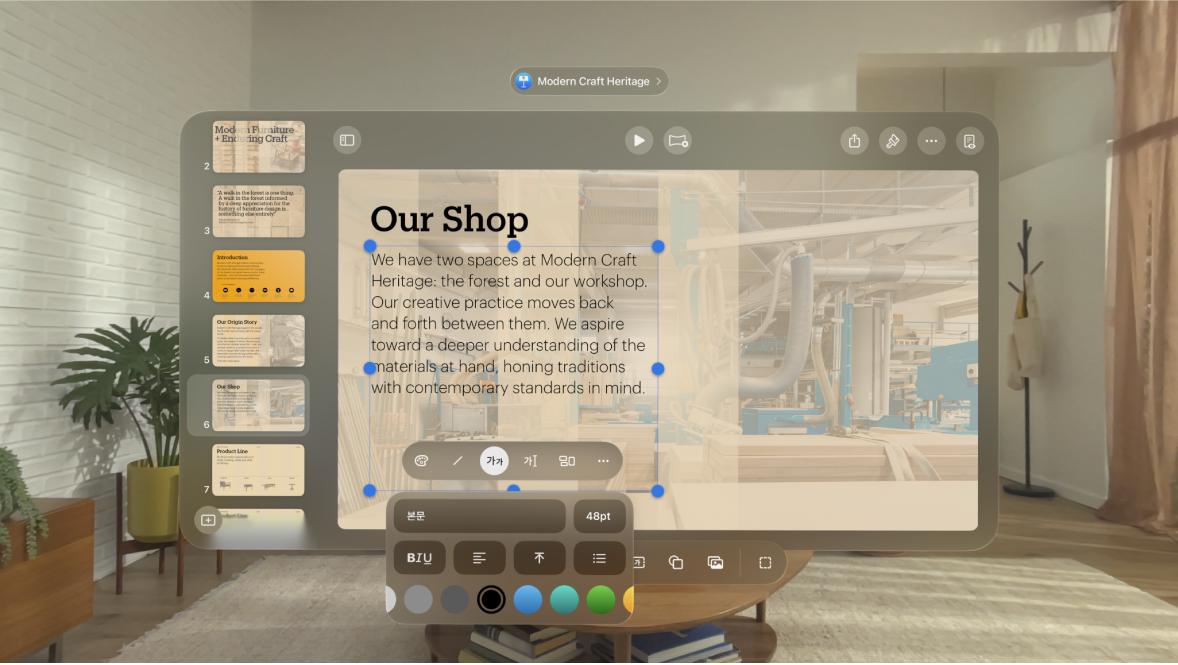
또한 상단의 탐색 막대에 있는 

3D 대상체와 상호 작용하기
프레젠테이션에서 3D 대상체를 보고, 재생하고, 움직이며, 크기를 조절하고, 회전할 수 있습니다. 더 많은 옵션을 보려면 프레젠테이션을 편집, 리허설 또는 재생하는 동안 대상체를 탭하십시오. 3D 대상체 추가 또는 대치하기 및 발표 중에 3D 대상체 보기의 내용을 참조하십시오.
환경에서 리허설하기
Apple Vision Pro에서 회의실 또는 극장과 같은 현실적 장소에서 Keynote 프레젠테이션을 리허설하고, 환경 속의 화면으로 프레젠테이션을 볼 수 있습니다.
리허설하거나 프레젠테이션 재생 중에 탭하거나 쓸어넘겨 슬라이드를 이동할 수 있습니다. 탭하거나 쓸어넘길 때 슬라이드 또는 발표자 디스플레이를 바라봐야 합니다.
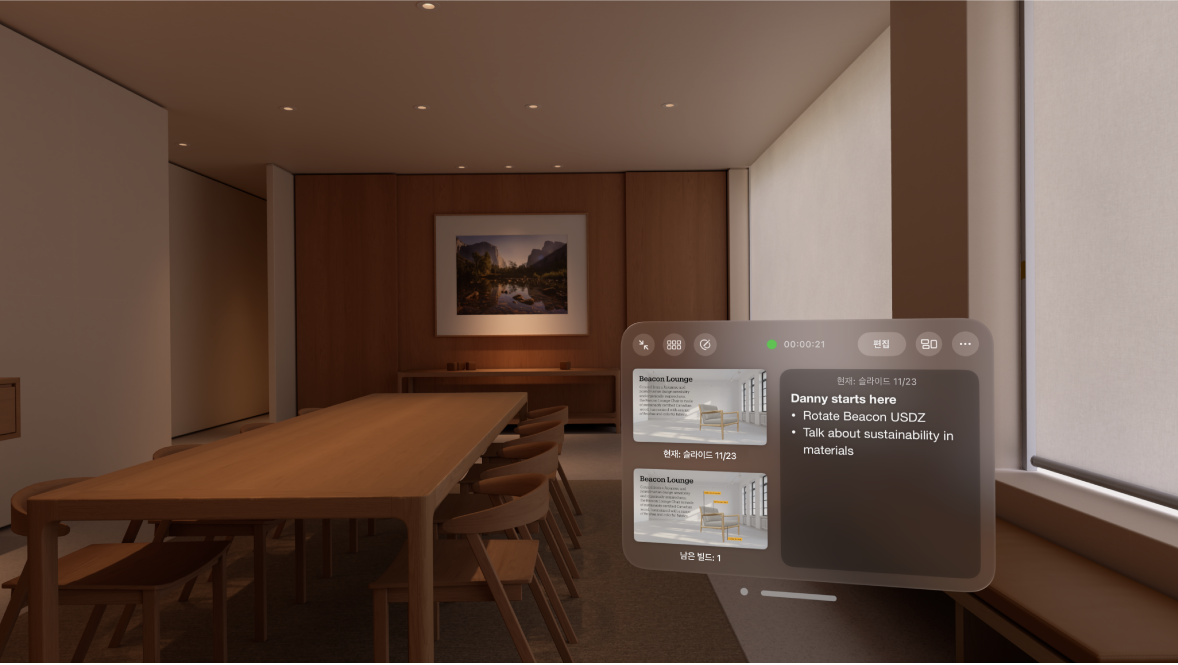
함께 공동 작업 및 발표하기
다른 사람을 초대하여 프레젠테이션에서 함께 작업하십시오. 초대된 모든 사람이 변경되는 내용을 볼 수 있지만, 누가 프레젠테이션을 편집할 수 있는지는 작성자가 제어합니다.
함께 프레젠테이션을 생성한 후에는 비디오 화상대화 앱을 사용하여 발표하는 것처럼 사용자 및 여러 발표자가 온라인에서 다른 사람에게 발표할 수 있습니다. 또한 FaceTime을 통해 프레젠테이션 윈도우를 공유하여 다른 사람에게 발표할 수도 있습니다.
키보드 단축키 사용하기
Apple Vision Pro에 연결된 외장 키보드가 있는 경우, 키보드 단축키를 사용하여 Keynote에서 여러 작업을 빠르게 완료할 수 있습니다.
키보드에서 Command(⌘) 키를 길게 눌러 텍스트나 표와 같이 슬라이드에서 선택된 항목의 단축키 목록을 표시할 수 있습니다. 키보드 단축키를 사용하려면 단축키에 있는 모든 키를 동시에 누르십시오.